Wybierz najbardziej niezawodny rejestrator ekranu XviD dostępny na wszystkich platformach
XviD to potężny kompresor kodeków wideo, który jest darmowy. Zyskuje popularność i wsparcie użytkownika dzięki szybkiej kompresji i wysokiej jakości wideo. Dobrze nadaje się do kompresji odtwarzacza DVD, ponieważ działa bardzo dobrze. Ponadto niektórzy użytkownicy, którzy nagrywają ekrany, używają plików XviD do kompresji różnych rodzajów swoich filmów, a może chcą zająć mniej miejsca w swojej pamięci. Stopniowo, jeśli szukasz najlepszego rejestratora ekranu, w którym obsługuje plik XviD. Przeczytaj uważnie, aby zrozumieć unikalne cechy Rejestratory XviD które spełnią Twoje wymagania jako użytkownika. Teraz zagłębimy się dalej w szczegóły.

Część 1. Top 3 XviD Recorder dla Windows i Mac do nagrywania ekranu Xvid Video
Gdy przejdziemy do określenia, jakie są te narzędzia i jakie są najlepsze, które będą pasować do potrzeb użytkownika. Zawiera również szczegółowe informacje na jego temat i jego unikalne cechy. Oto niektóre z najlepszych rejestratorów ekranu narzędzi do nagrywania XviD, z których możesz wybierać. Kontynuuj czytanie tego artykułu, aby uzyskać więcej informacji poniżej:
FVC Free Screen Recorder

Uzyskaj dostęp do narzędzia do nagrywania rozgrywki wideo, strumieni, połączeń wideo i audio lub dowolnej akcji wideo-audio na ekranie. Ten FVC Free Screen Recorder to narzędzie online, które pozwala każdemu uzyskać do niego bezpłatny dostęp. Jeśli znak wodny na wydruku nie stanowi problemu, jest to najlepszy wybór dla Ciebie. Możesz również użyć skrótów klawiszowych do manipulowania rejestratorem ekranu. Inną funkcją jest to, że możesz zapisywać swoje nagrania w pliku XviD, chociaż domyślnym formatem jest MP4. Oto kilka niezwykłych cech tej platformy do nagrywania XviD.
W międzyczasie oto kilka kroków, jak korzystać z rejestratora.
Krok 1. Otwórz oficjalną stronę internetową: https://www.free-videoconverter.net/free-screen-recorder/. Następnie kliknij Rozpocznij nagrywanie przycisk, aby uruchomić aplikację. Następnie pojawi się pływający pasek narzędzi.

Krok 2. Kliknij Koło zębate w lewej dolnej części ruchomego paska narzędzi. Zmień kodek wideo na XviD lub jakie masz preferencje. Kliknij ok aby zapisać ustawienia.
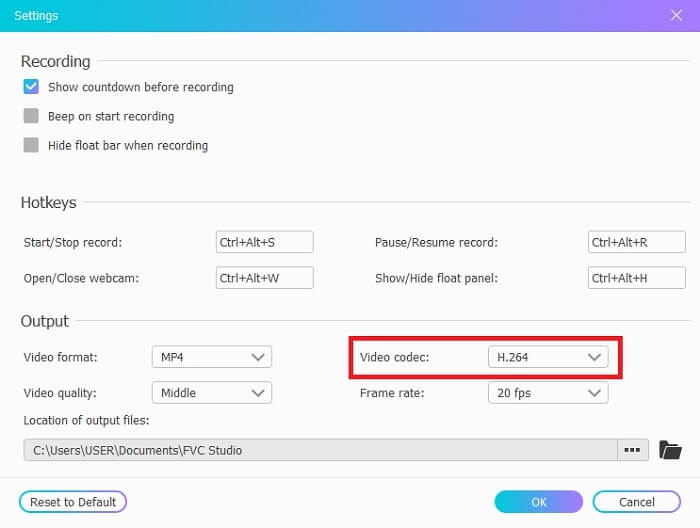
Krok 3. Gdy wszystko jest skonfigurowane, inne opcje dostępne na pływającym pasku to Głośniki aby nagrać dźwięk w systemie. Równie dobrze możesz użyć Kamerka internetowa aby dodać swoją twarz i Mikrofon aby dodać swój głos. Kliknij REC po prawej stronie pływającego paska, aby rozpocząć nagrywanie. Obejmuje również 3-sekundowe opóźnienie przed rozpoczęciem.
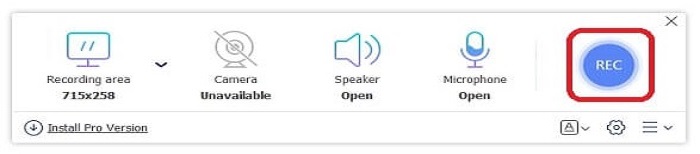
Krok 4. Jeśli chcesz zakończyć nagrywanie, kliknij Kwadrat przycisk, aby zatrzymać wideo.

Krok 5. Zapisane dane wyjściowe są uporządkowane z najnowszy do najstarszego. Kliknij nagrane wideo i ciesz się nagranym plikiem XviD.
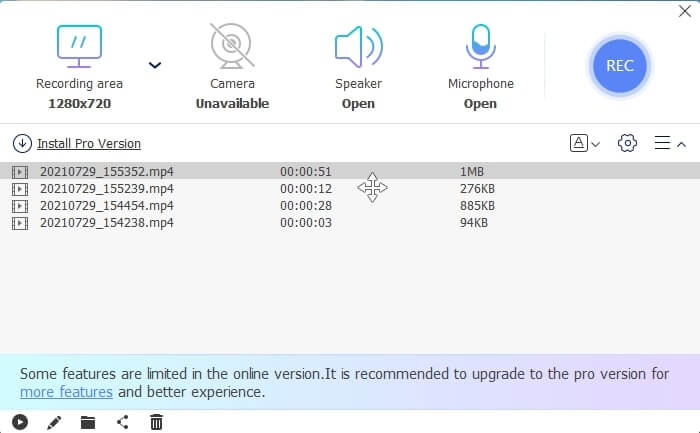
Plusy
- Jest to bezpłatne narzędzie online, które umożliwia każdemu dostęp do niego. Dostępne na wszystkich platformach.
- Sprawdź wszystkie gotowe produkty bez wysiłku na liście historii nagrywania.
- Nagrywaj dowolne filmy online, rozmowy wideo, nagrywaj rozgrywkę na różnych platformach bez utraty jakości z czystym dźwiękiem.
- Dostępna jakość nagrywania najniższa, niska, średnia, wysoka.
Cons
- Potrzebujesz połączenia z Internetem, aby nagrać ekran.
- Nagrywanie ekranu blokady nie jest zapewnione.
Rejestrator ekranu FVC
Dostępna jest również wersja Premium narzędzia. FVC Screen Recorder, oprogramowanie komputerowe, które przeniesie Cię na wyższy poziom nagrywania ekranu. Większość funkcji jest bezpłatna. Co zrobić, jeśli internet nie jest dostępny? I chcę uzyskać najłatwiejszy, ale profesjonalny sposób nagrywania. Zapewnia funkcje, takie jak zrzuty ekranu podczas nagrywania, najlepszą jakość audio-wideo, więcej klatek na sekundę, aby uzyskać znacznie więcej szczegółów, różne opcje formatów wyjściowych i wiele więcej, aby się zaaklimatyzować. Więc teraz chcesz wiedzieć, o co w tym wszystkim chodzi ? W takim razie zapoznajmy się z tym wyjątkowym rejestratorem XviD.
Rzeczywiście, postępuj zgodnie z instrukcjami krok po kroku i uważnie je przeczytaj.
Krok 1. Wybierz typ oprogramowania, który korzysta z systemu Windows lub Mac. Następnie kliknij opcję Pobierz bezpłatnie, a następnie Zainstaluj i skonfiguruj swoje preferencje, a następnie kliknij przycisk Zakończ, aby uruchomić.
Darmowe pobieranieW systemie Windows 7 lub nowszymBezpieczne pobieranie
Darmowe pobieranieW przypadku systemu MacOS 10.7 lub nowszegoBezpieczne pobieranie
Krok 2. Kliknij Magnetowid na ruchomym pasku narzędzi.

Krok 3. w Pokaz, Kliknij Pełny ekran aby wyświetlić pełną akcję na ekranie. Inne opcje, takie jak Głośnik aby nagrać dźwięk w systemie. Aby dodać otwartą twarz Kamerka internetowa. I na koniec uderz w Mikrofon aby dodać swoje dźwięki.

Krok 4. Przejdź do Ustanawianie rekordów w górnej części Mikrofon. Preferencje pojawi się, a następnie kliknij Wynik po lewej stronie interfejsu. Wybierz żądany format wideo, aby zapisać, kliknij nasz nagrany film XviD, a następnie kliknij ok aby zapisać ustawienia. Następnie naciśnij na REC przycisk, aby rozpocząć nagrywanie. Równie dobrze możesz robić zrzuty ekranu, ustawiać zegar i komentować.

Krok 5. Po zakończeniu nagrywania kliknij Kwadrat przycisk, aby zatrzymać i kliknij Zapisać przycisk. Wszystkie dane wyjściowe, które zakończyłeś nagrywanie, są uporządkowane od najnowszego do góry i najstarszego do najniższego. Teraz możesz cieszyć się nagranym plikiem XviD.

Plusy
- Podczas nagrywania to narzędzie ma funkcję blokady ekranu dla użytkowników, którzy nie chcą, aby im przeszkadzano. Ponadto przyspieszenie sprzętowe zapewnia najlepszą wydajność.
- Najlepszy wybór dla początkujących, którzy chcą doświadczyć wysokiej jakości wydruków. A także dla profesjonalistów, którzy chcą doświadczyć pełnego nagrywania ekranu. Do nagrywania ekranu online i offline.
- 30-dniowa gwarancja zwrotu pieniędzy, jeśli zmienisz zdanie.
- Brak znaku wodnego na końcu nagrania.
Cons
- Płać za korzystanie z narzędzi.
- Należy pobrać przed użyciem.
Bandicam

Znanym rejestratorem ekranu do nagrywania XviD jest Bandicam. Nie obsługuje platform innych niż Windows. Kolejną imponującą funkcją jest 480 fps DirectX/OpenGL/UWP/Vulkan oraz technologie akceleracji sprzętowej z filmami 4k Ultra HD. Jeśli jednak wybierzesz ten typ formatu, spodziewaj się znacznie większej pamięci, którą zje, w przeciwieństwie do innych rejestratorów ekranu. Ale jest dostępny tylko za dodatkową opłatą.
Plusy
- Do 480 kl./s.
- Podpinanie DirectX/OpenGL/UWP/Vulkan.
- Technologie akceleracji sprzętowej z filmami 4k Ultra HD. Dla premii.
- Nagrywaj wszystko, co dzieje się na ekranie.
Cons
- Niedostępne dla innych platform innych niż Microsoft.
- Darmowa wersja jest dostępna tylko przez 10 minut nagrywania ekranu i musi zostać pobrana.
Xvidcap

Innym narzędziem opartym na standardach i darmowym źródle jest XVidCap. Był to jeden z najlepszych rejestratorów ekranu XviD pod koniec 2010 roku. Został wydany 30 października 2006 roku. Ponadto najlepszą cechą narzędzi jest to, że ma nagranie audio i aktywuje się na pełnym ekranie po kliknięciu przycisku docelowego. Znajduje się jednak na liście rekordów XviD. Wybór tego narzędzia nie jest najlepszym wyborem do screencastingu, ponieważ istnieje wiele lepszych rejestratorów ekranu. Ale warto o tym wspomnieć, ponieważ to narzędzie nie zostało wydane. Wszystkie narzędzia do nagrywania ekranu nigdy nie osiągną pełnego potencjału.
Plusy
- Nagraj pełny ekran, klikając przycisk celu.
- Nagranie dźwiękowe.
- Dostępne dla systemu X Window i Unix.
Cons
- Nie najlepszy wybór dla rejestratora ekranu.
- Nieobsługiwane w innym formacie.
- Ostatnia aktualizacja miała miejsce w 2013 roku.
Część 2. Tabela porównawcza
| funkcje | FVC Free Screen Recorder | Rejestrator ekranu FVC | Bandicam | Bandicam Xvidcap |
| Rejestrator biurkowy audio i wideo |  |  |  |  |
| Edycja wideo |  |  |  |  |
| Funkcja blokady ekranu |  |  |  |  |
| Bezpieczny dla złośliwego oprogramowania |  |  |  |  |
| Harmonogram zadań |  |  |  |  |
| Przyspieszenie sprzętowe |  |  |  |  |
| Jakość nagrywania | Najniższy, niski, średni, wysoki | Najniższy, niski, średni, wysoki, najwyższy, bezstratny | 40, 60, 80, 90, 100, 480 kl/s |  |
| Format wyjściowy | WMV i MP4 | WMV, MP4, MOV, F4V, TS, AVI, WMA, MP3, M4A, AAC, PNG, JPG / JPEG, BMP, GIF, TIFF | MP4, AVI |  |
| wymagania systemowe | Dostępne dla wszystkich aktualnych Platform | Dostępne dla wszystkich aktualnych Platform | Tylko system operacyjny Windows | X Window System i Unix |
| Przedział cenowy | Wolny | Za 1 miesiąc: $25,00 Przez rok: $31.20 Dożywotnia licencja: $55.20 | Jest bezpłatny, ale obejmuje również premię. Na 1 szt.: $39,95 Na 2 komputery: $59.96 Bandicam z Bandicutem: $60.95 | Wolny |
Część 3. Często zadawane pytania dotyczące rejestratora XviD
Jaki jest najlepszy wybór? XviD czy Divx?
XviD zostało założone przez programistów, którzy są wolontariuszami na całym świecie. Jest to również ogólnodostępna platforma wykorzystywana online. Z drugiej strony Divx jest własnym kodekiem i jest dostępny tylko na niektórych platformach.
Dlaczego potrzebuję XviD? Jaki jest tego cel?
Umożliwia kompresję wyjścia wideo. Innym celem jest szybsze przesyłanie danych przez inne sieci komputerowe w wydajny sposób i przy mniejszej ilości pamięci.
Czy VLC obsługuje plik XviD? Jak to zrobić?
Tak, Vlc media player obsługuje pliki XviD na twoim komputerze. Aby obejrzeć plik Xvid, musisz najpierw pobrać VLC Media Player, znaleźć multimedia, a następnie otworzyć plik lub możesz równie dobrze przeciągnąć i upuścić, aby odtworzyć plik XviD. Czytaj Gracze Xvid aby znaleźć więcej rozwiązań do odtwarzania XviD.
Wniosek
Podsumowując wszystkie szczegóły, rejestrator ekranu XviD jest dostępny w trybie online lub offline. Każdy wymieniony rejestrator ekranu ma swoje unikalne cechy. Chociaż niektóre narzędzia są bezpłatne lub płatne. Co więcej, wszystkie działają, aby zapisać je w pliku XviD. Dzięki temu użytkownicy mogą cieszyć się swoim wideo bez wpływu na jakość audio-wideo.
FVC Screen Recorder to najwyższej klasy rejestrator, jeśli chcesz uzyskać wysoką jakość. Jest również dostępny dla wszystkich rodzajów platform. Nie musisz się więc martwić o przeniesienie na Windows, Mac i inne dostępne platformy. Po co pozostawać na jednej obsługiwanej platformie, jeśli chcesz dokonać zmiany. Nie zadowalaj się A-Dobra, wybierz najlepszy dla siebie rejestrator ekranu XviD.



 Video Converter Ultimate
Video Converter Ultimate Nagrywarka ekranu
Nagrywarka ekranu



